メタマスク(METAMASK)は、暗号資産を管理するだけでなくウォレットと連携させたり様々な用途で利用ができます。
交換所とメタマスクを連携させて、取引所では購入できないコインやトークンを購入することもできます。
暗号資産に投資している方は、ぜひ活用したいツールの一つです。
今回の記事では、メタマスクをスマホで作成する方法と復元する方法を紹介します。
Chrome(クローム)のウェブブラウザ拡張機能を利用できるので、メタマスクの作成は、パソコンをおすすめしたいです。パソコンをお持ちでない場合には、スマホで作成してみてください。
ウォレットには、たくさんの種類がありXUMMウォレットやSymbolウォレットというものなども存在します。興味がありましたらぜひ以下の記事も読んでみてくださいね!
スポンサーリンク
メタマスク(MetaMasak)の作成方法
まずは、iPhoneのApp Storeもしくは、AndroidのGoogle PlayからMetamaskを探してください。
MetaMaskの公式サイト: https://metamask.io
ページの「Download now」へ行けばすぐに見つけられます。
ダウンロードができたらアプリを開いてください。
ウォレットの作成を開始
開始を選択してください。
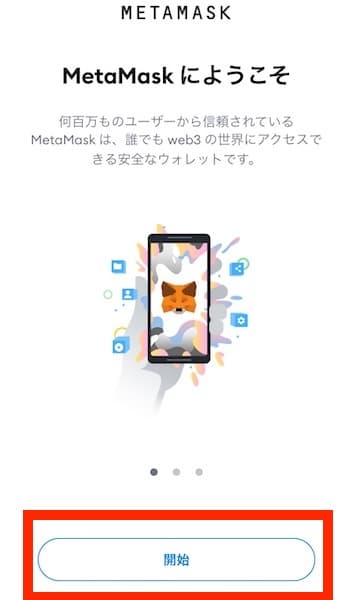
新しいウォレットの作成
今回は、新規となります。
新しいウォレットの作成をタップ
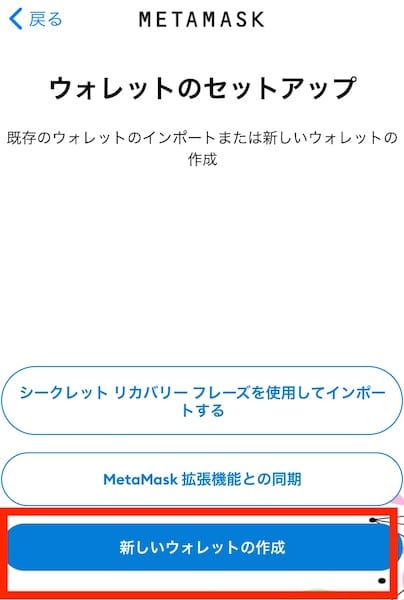
次にパスワードの設定です。
パスワードを設定決める
大切な資産を守るためにセキュリティも強固にしなければいけません。
できる限り、複雑なパスワードに設定してください。
英数字、大文字、記号も入れましょう!
しっかりメモをとって忘れないようにしてください!!
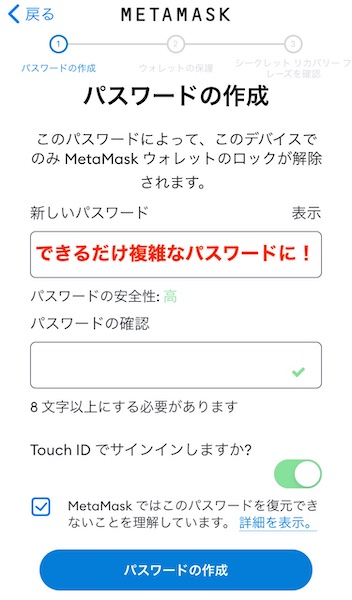
認証を行う
Face IDやTouch IDで認証です。
パスワードのみ設定の方は、スマートフォンのパスワードを入力しましょう。
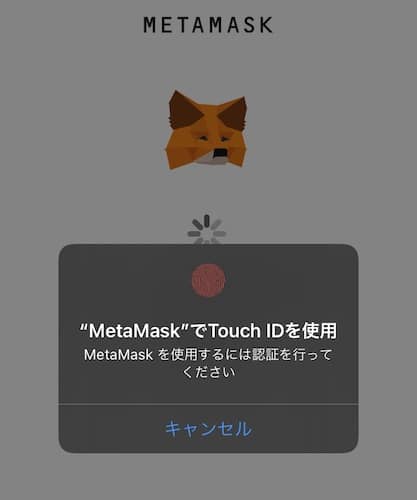
ウォレットの保護
シークレットリカバリーフレーズの設定に入ります。
注意書きを確認してください。
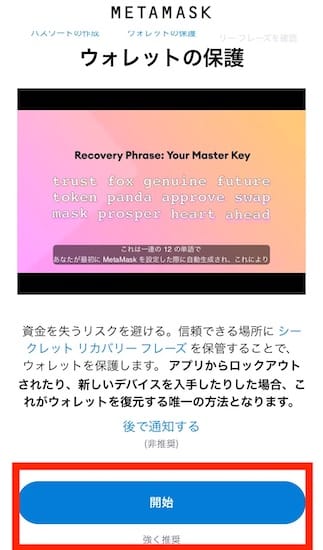
メタマスクアカウントのシークレットリカバリーフレーズについての内容をよく読んで、開始をタップ
注意!!
このフレーズを紛失した場合には、資産を取り戻せなくなります。
これは、他人に見せては絶対にダメです。
オンライン上での保存や管理もダメ
「オフライン」で管理してください!
オフラインでの保管方法のアイデアとして、以下の記事に詳しく記載致しました。
ぜひチェックしてください。
リカバリーフレーズやパスワードは、安全な場所で保管しましょう。
上記の注意事項を理解しましたら、表示をタップします。
リカバリーフレーズを表示して書き留める
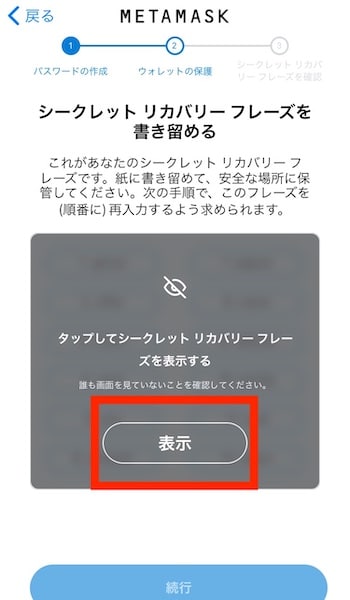
以下のフレーズを全て順番通り紙のノート書き留めてください。
シークレットフレーズを無くしたら、Metamaskに入れているお金を全て失ってしまうので、このことを忘れないでください。
終わったら続行をタップ
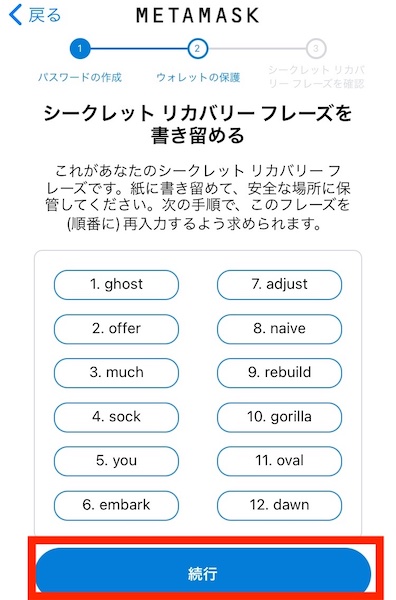
リカバリーフレーズの入力
先程メモをとったシークレットリカバリーフレーズ(英単語)を順番通りにタップしていきます。
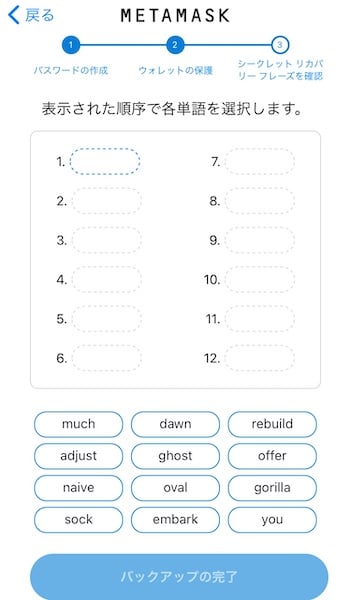
バックアップを完了させる
成功すると以下のように表示されます。
間違っていたら修正してください。
バックアップの完了をタップ。
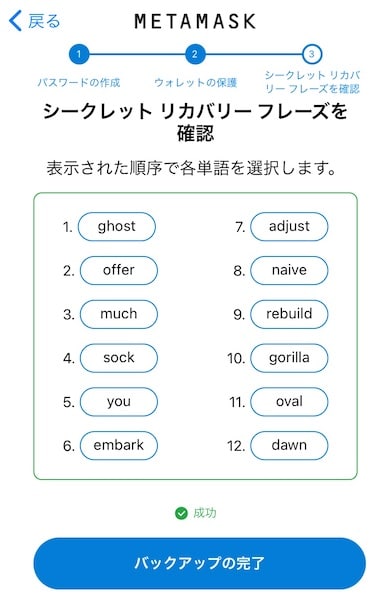
完了をタップ
これで、メタマスクウォレットの作成は完了となります。
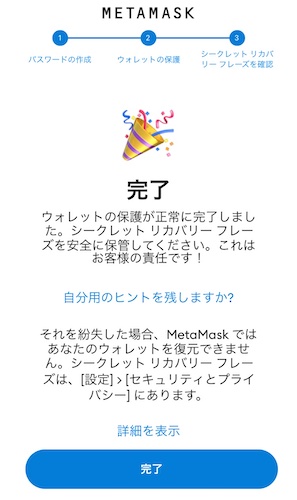
規約を読んで同意
最後に規約に同意をしてください。
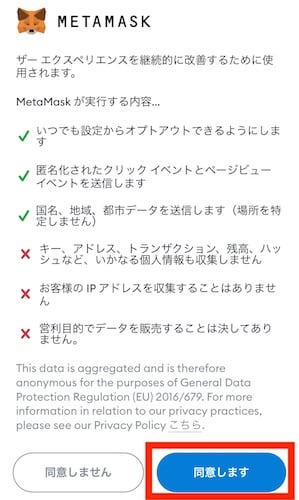
メタマスク(MetaMask)の作成完了
これで、メタマスクのアカウント作成が完了しました。
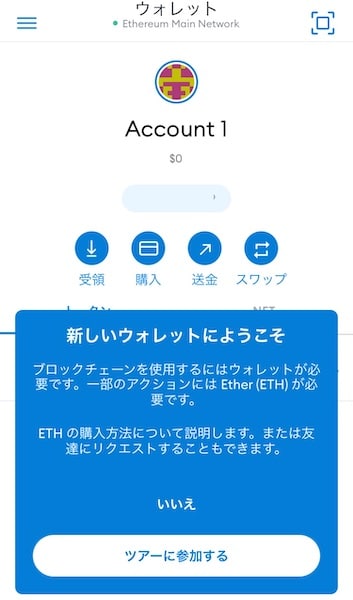
メタマスクをインストールしたら、もう一点必ずやっておくべきことがあります。
メタマスク作成後、必ずやるべきこと
先程、メタマスク(MetaMask)のリカバリーフレーズを保管したと思いますが、もう一つ絶対にオフラインで保管しておきたいものがあります。
それは「秘密鍵」の取得です。
メタマスク(MetaMask)秘密鍵の取得方法
メタマスクのアカウントを削除した際、インポートを行うときに必須なのが「秘密鍵」です。
ここまで行えばメタマスクが削除されてしまっても復元は確実にできます。
それでは手順を紹介します。
まずメタマスクにパスワードやFace IDなどでログインしてください。
タブを表示
左上の三本線をタップします。
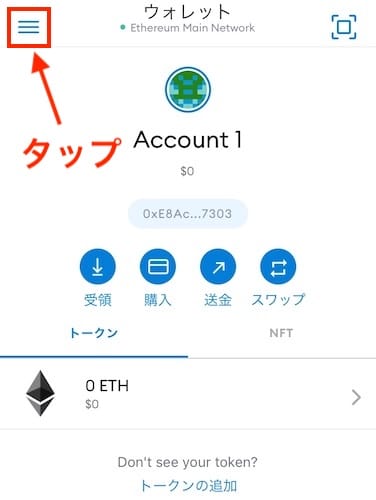
設定をタップ
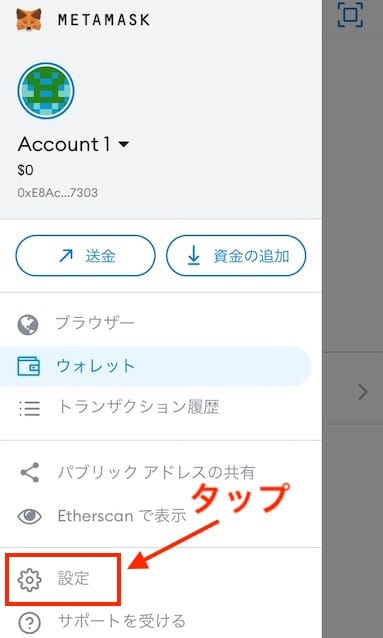
セキュリティとプライバシーをタップ
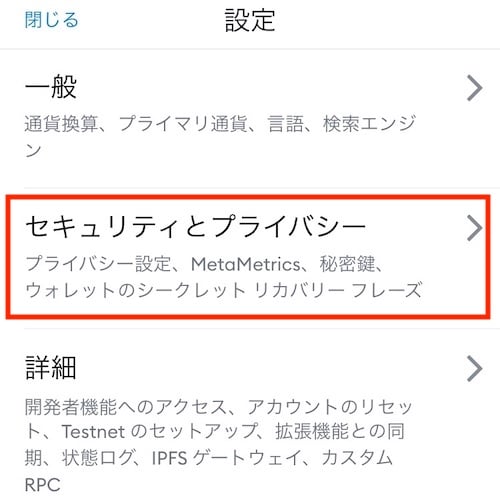
下にスクロール
以下の画面が表示されたら少し下にスクロールします。
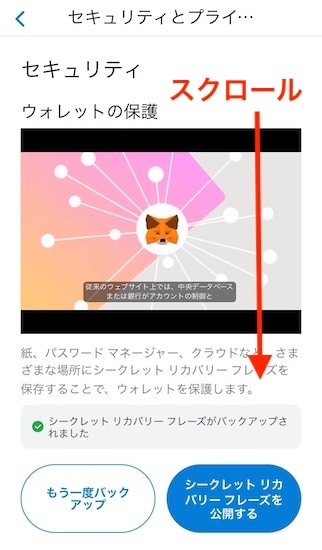
秘密鍵の表示をタップ
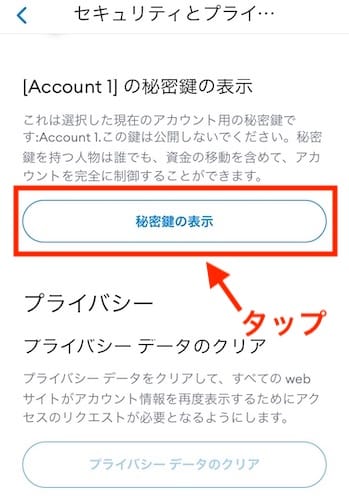
秘密鍵を表示する
メタマスクに登録時のログインパスワードを入力して秘密鍵を表示させます。
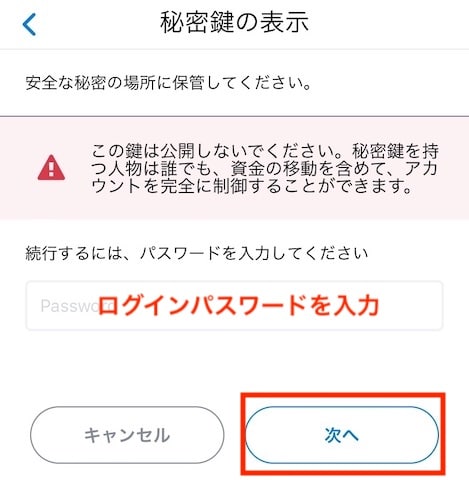
秘密鍵を保管する
秘密鍵が表示されるので、オフライン下で大切に保管してください。
仮想通貨に関する秘密鍵の適切な保管方法を守ることはとても重要です。
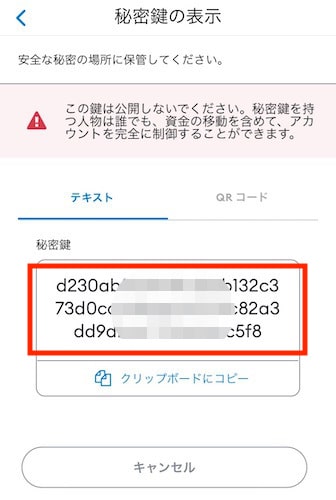
秘密鍵が他人に見られてしまうとメタマスク(MetaMask)内の資産を全て失うことになります。
オンライン上やパソコンで管理するのは大変危険だと言えるでしょう。
メタマスクを作成してこの手順も必ず行うべきです。
ウォレットのアカウント追加から作成した場合にはメタマスクをインポートできなくなることがあります。
必ず秘密鍵をオフライン下でバックアップをとっておきましょう。
DeFiを利用したい方へ
メタマスク(MetaMask)を利用するには、国内や海外の取引所から入金が必要です。
パンケーキスワップ(pancake swap)を利用したい場合には、BNB(バイナンスコイン)の入金が必要となります。
バイナンス(Binance)の口座開設方法は以下に詳しく記載しております。
チェックしてみてください。
次に復元方法です。
メタマスク(MetaMask)の復元方法
誤ってメタマスクを削除してしまうことや機種変更をしたり、端末を買い替えた場合などには、再度メタマスクを設定する必要があるでしょう。
先程のシークレットリカバリーフレーズを持っておけばメタマスクを復元できます。インポートの作業は簡単なので、安心してください。
ウォレットのセットアップ
今回は復元作業なので、「シークレットリカバリーフレーズを使用してインポートする」をタップしてください。
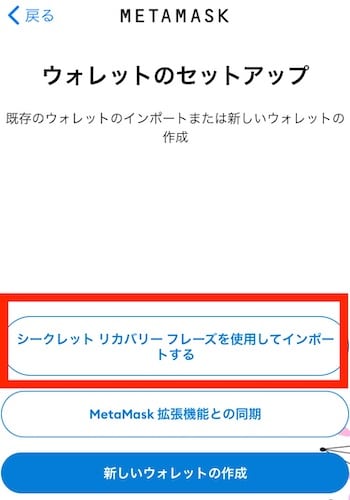
シークレットリカバリーフレーズの入力
メタマスクウォレットを作った際に、保管しているシークレットリカバリーフレーズを用意してください。
そして英単語をメモ書きの順番通りに入力していきます。
注意: 単語と単語の間には、半角スペースが必要です。
最後に新しくパスワードを設定して、インポートをタップしましょう。
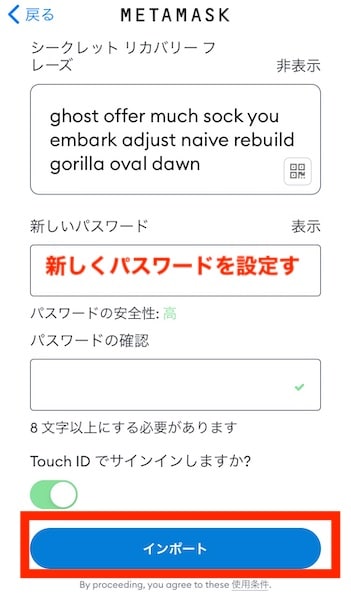
もしインポートできない場合は、シークレットリカバリーフレーズを間違えています。
単語が間違えていないか、単語と単語の間に半角スペースが入っているかなど、もう一度確認して入力を行ってください。
認証する
パスコード、Touch IDもしくはFaceIDで認証しましょう。
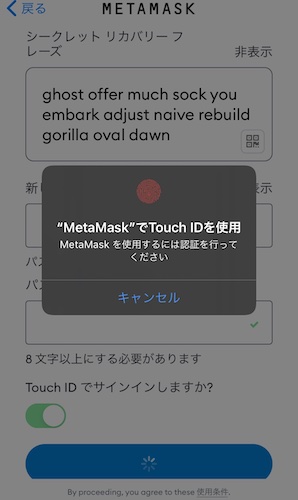
規約に同意
規約に目を通してください。
最後に同意をタップ。
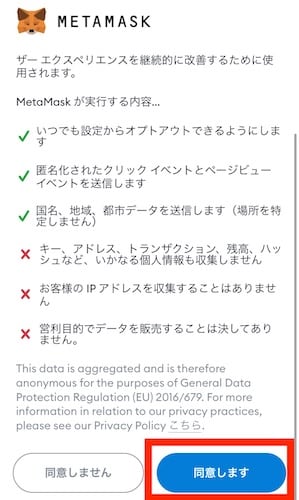
復元完了!
これで、メタマスクの復元が完了しました。

ウォレットにトークンが反映されない
メタマスク(MetaMask)を復元するとトークンの表示が消えてしまっているかもしれません。
コイン自体は、流出してしまったということはないので安心してください。
トークンを追加(インポート)すれば枚数や価格が反映されます。
以下の記事に追加方法を記載しております。
併せてご確認ください。
最後に
スマホを使ってメタマスク(MetaMask)の作成と復元する方法は、とても簡単です。
メタマスクをダウンロードしておけば、仮想通貨を便利に管理できる他にも交換所でスワップして取引所には、上場していないコインやトークンを購入することも可能です。
ぜひ、活用してくださいね!





